
Բովանդակություն:
- Հեղինակ John Day [email protected].
- Public 2024-01-30 09:46.
- Վերջին փոփոխված 2025-01-23 14:48.

Ուղղակիորեն ուսուցանվող ծրագրեր, որոնք տեղադրում են Linux Bodhi 5 օպերացիոն համակարգը
Քայլ 1: Usb

Սկզբնապես այն կարող եք օգտագործել միայն USB booteable համակարգչով և համակարգչով
Քայլ 2: Bootear Desde La USB
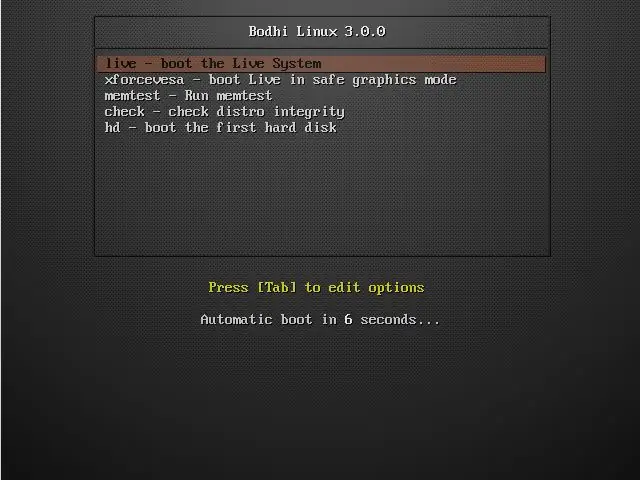
Entramos a la bios para que el USB sea el primer dispositivo en cargar, despues nos encontraremos con un menu donde tenemos que seleccionar la version LIVE del sistema asi podemos instalar totalmente el sistema operativo
Քայլ 3: Instalar El Sistema Operativo
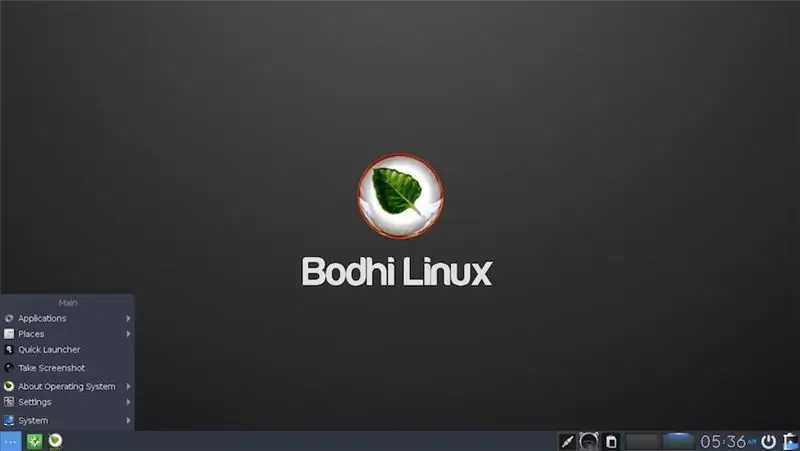
Primero tendremos que buscar el instalador, zakonmente este se encuentra en la parte inferior izquierda, en dado caso que este no se encuentre en ese lugar, busca en los archivos y lo encontraras
Քայլ 4: Pon Tus Datos
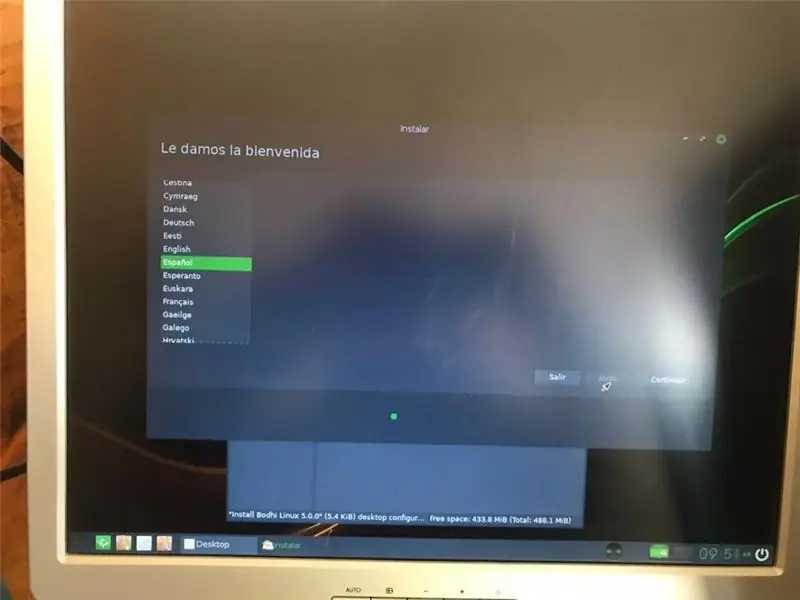
Se te presentara con una serie de preguntas donde tendrás que completear con tus datos, algo básico que no debería de causarte ningún problema
Քայլ 5: Էլեգիա Էլ Տիպո դե տեղադրում
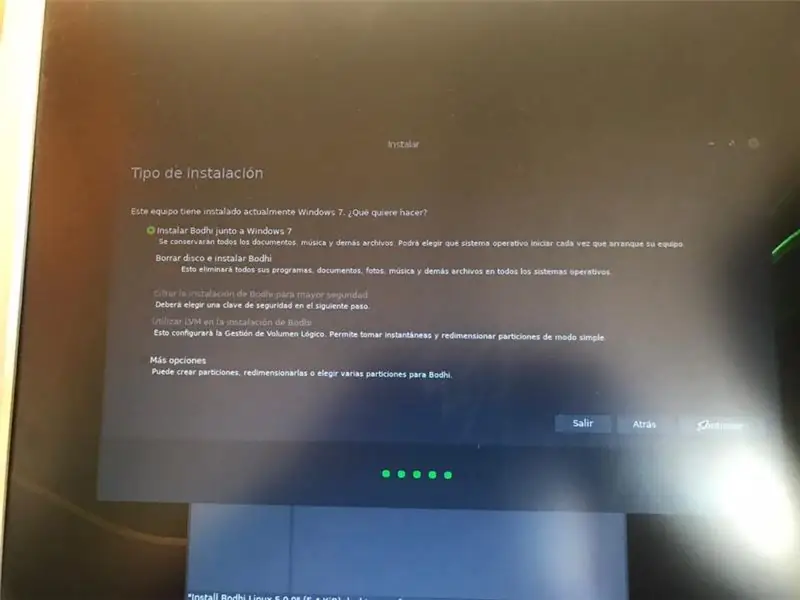
Ներկայացրեք ձեր ընտրության չափանիշները ՝ կախված ձեր չափանիշներից և կախվածությունից, թե ինչպես եք աշխատում ՝ օգտագործելով մի քանի համակարգչային ծրագրեր. duro Եթե ոչ մի համակարգչային համակարգ, որը թույլ է տալիս օգտագործել Linux- ի դիսկոտեկի և տեղադրման գործառնական հնարավորությունները, դա թույլ է տալիս օգտագործել տվյալների մի քանի համակարգիչներ, որոնք թույլ են տալիս օգտագործել Linux- ը ՝ օգտագործելով օպերացիոն համակարգի հիմնական գործառույթները:
Քայլ 6: Si Instalaste Linux Junto Windows
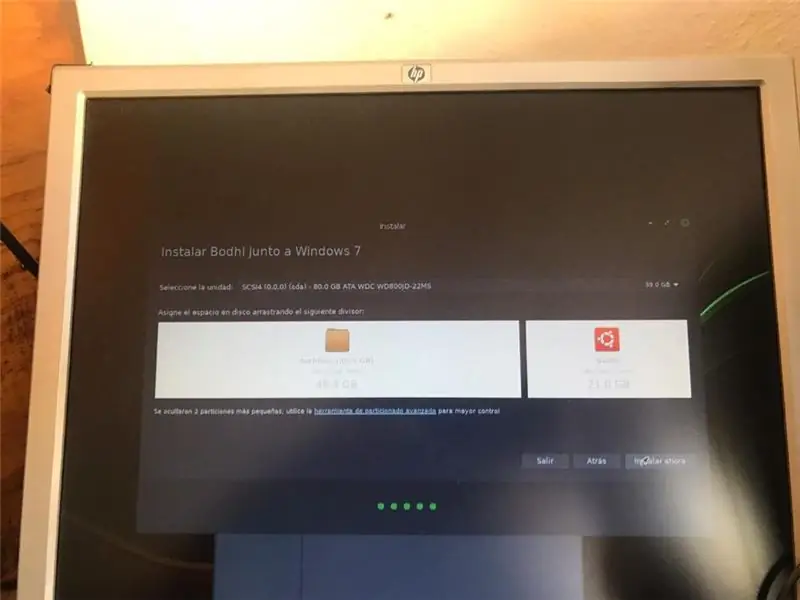
Որպեսզի Linux- ի պատուհանների տեղադրման հնարավորությունը ներդնի միտում, որը թույլ է տալիս մասնակիորեն օգտագործել սկավառակը, որպեսզի կարողանաք օգտագործել այս կամ այն համակարգը: Luego de esto ya puedes proceder
Քայլ 7: ¿Quien Es Usted?
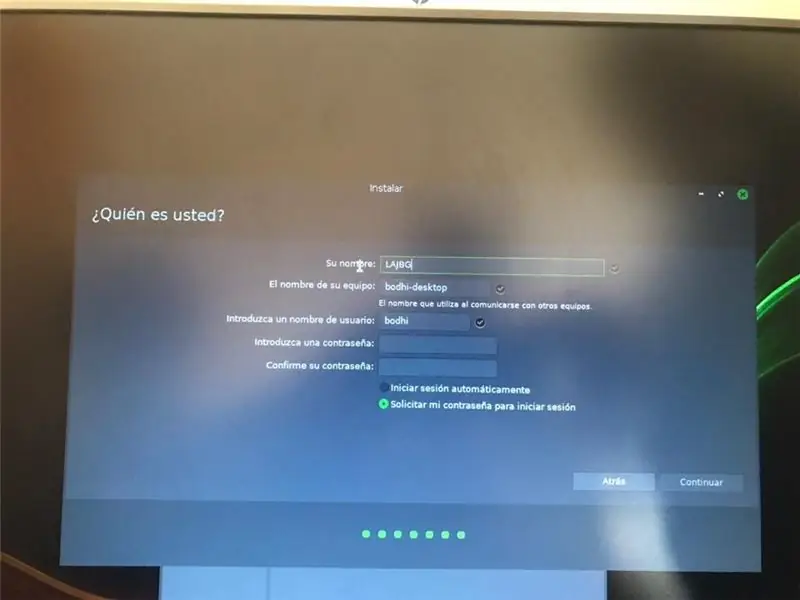
Ya para terminal la configuración del equipo pondremos el nombre del usuario y su contraseña, asegurese de recordarse de ella ya que con ella accederá a su equipo:
Քայլ 8: Բացահայտում

Եթե ցանկանում եք Linux- ի տեղադրում, esperamos que le saques provecho al programa
Ուշադրություն դարձրեք fue hecho por:
Ադրիանա Վեգա
Լեոբարդո Ռոդրիգես
Գաբրիել Ռայո
Բարբարա Թեհեդա
Խոսե Խուան Միրանդա
Խորհուրդ ենք տալիս:
Տեղադրեք Raspberry Pi 4 նոութբուքի/համակարգչի միջոցով Ethernet մալուխի միջոցով (ոչ մոնիտոր, ոչ Wi-Fi). 8 քայլ

Ստեղծեք Raspberry Pi 4 նոութբուքի/համակարգչի միջոցով Ethernet մալուխի միջոցով (Առանց մոնիտորի, առանց Wi-Fi- ի). Այս դեպքում մենք աշխատելու ենք Raspberry Pi 4 Model-B- ի հետ ՝ 1 ԳԲ օպերատիվ հիշողությամբ: Raspberry-Pi- ը մեկ տախտակ ունեցող համակարգիչ է, որն օգտագործվում է կրթական նպատակների և DIY նախագծերի համար մատչելի գնով, պահանջում է 5V 3A էլեկտրամատակարարում: Գործող համակարգերի նման
Տեղադրեք ամբողջական Windows 10 -ը Raspberry Pi- ում: 5 քայլ

Տեղադրեք ամբողջական Windows 10 -ը Raspberry Pi- ի վրա. Կան բազմաթիվ ուսանելի բաներ, ինչպիսիք են IOT- ը, տան ավտոմատացումը և այլն:
Տեղադրեք և տեղադրեք Shinken ցանցի մոնիտորը Raspberry Pi- ում ՝ 14 քայլ

Տեղադրեք և տեղադրեք Shinken ցանցի մոնիտորը Raspberry Pi- ի վրա. Այսպիսով, մի քանի տարի առաջ ես անցա տնային ցանցի մոնիտորինգի այլ եղանակներին: Բացի այդ, php5- ը կարծես թե մատչելի չէ: Այսպիսով, խնդրում ենք մի օգտագործեք այս հրահանգը: Տեղադրեք
Տեղադրեք Arduino- ը Linux- ում `3 քայլ

Տեղադրեք Arduino- ն Linux- ում. Ինչպես տեղադրել Arduino- ի վերջին տարբերակը Ubuntu- ում
Տեղադրեք LAMP (Linux, Apache, MySQL, PHP) Raspberry Pi- ում. 7 քայլ

Տեղադրելով LAMP (Linux, Apache, MySQL, PHP) Raspberry Pi- ի վրա. Տեղադրեք LAMP (Linux Rasbian Stretch Lite, Apache2, MySQL (MariaDB-10), PHP7) կույտ PHPMyAdmin և FTP մուտքով ձեր Raspberry Pi- ի վրա և կազմաձևեք այն վեբ սերվեր աշխատելու համար: Ձեզ անհրաժեշտ կլինի Raspberry Pi համակարգիչ, որը միացված է ինտերնետին 8
